
L'éditeur php Strawberry partagera avec vous aujourd'hui comment définir un mot de passe dans Excel. Au travail, nous utilisons souvent des tableaux Excel pour stocker des données importantes. Afin de protéger la sécurité des données, la définition d'un mot de passe est une pratique courante. En définissant un mot de passe, vous pouvez empêcher d'autres personnes de visualiser, modifier ou supprimer le contenu du tableau sans autorisation, garantissant ainsi la confidentialité et l'intégrité des données. Apprenons ensuite comment configurer des documents protégés par mot de passe dans Excel !
1 Cliquez sur l'option [Fichier] dans le coin supérieur gauche de la page Excel
;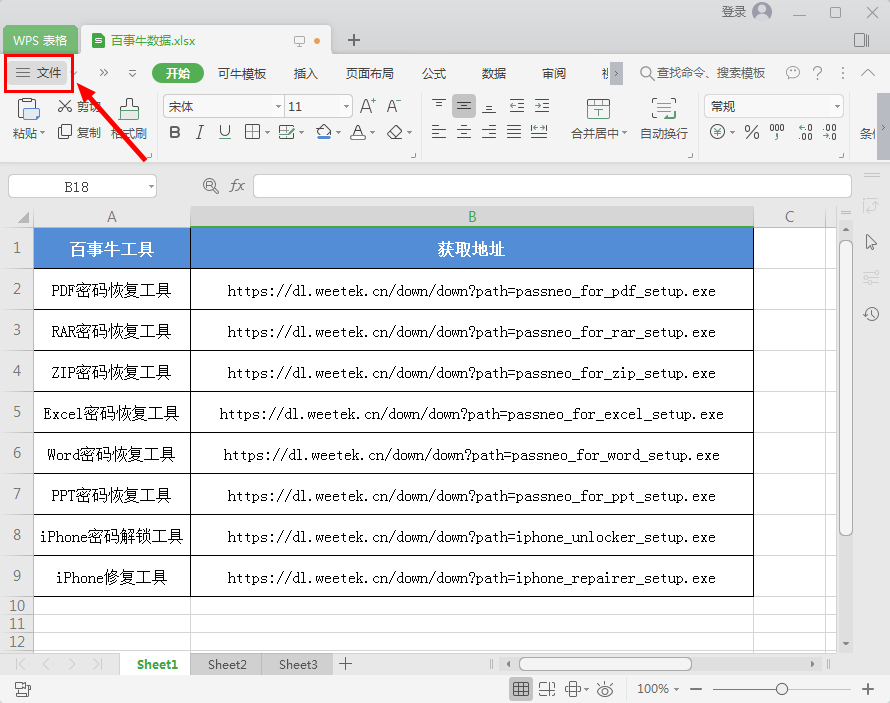
2. Sélectionnez l'option [Informations sur le fichier] dans la liste ouverte, puis sélectionnez [Cryptage du document]
;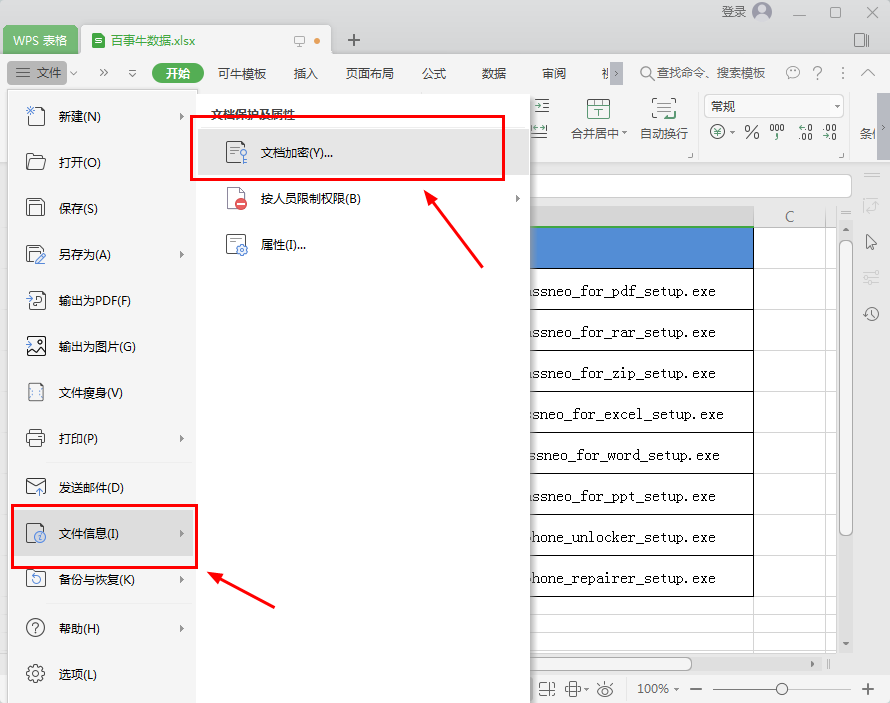
3. Ajoutez le mot de passe du fichier dans la fenêtre contextuelle (remarque : le mot de passe est sensible à la casse). Si vous avez peur d'oublier le mot de passe, vous pouvez fournir des invites de mot de passe pertinentes. Une fois les paramètres terminés, cliquez sur [OK] pour terminer le cryptage du document ~
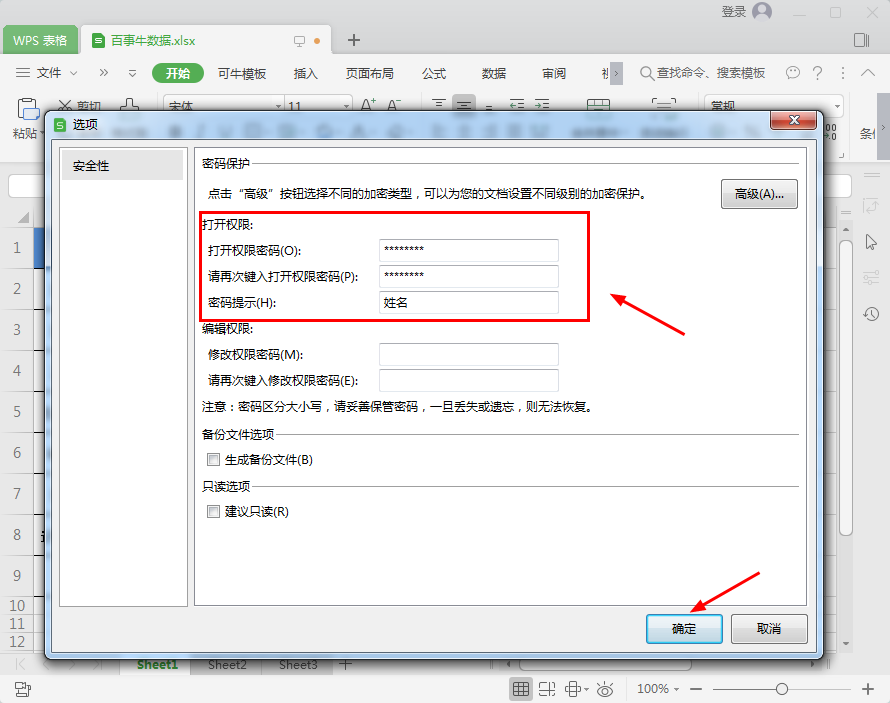
4. Lorsque vous ouvrirez à nouveau le formulaire Excel, vous constaterez que vous devez saisir un mot de passe pour l'ouvrir.
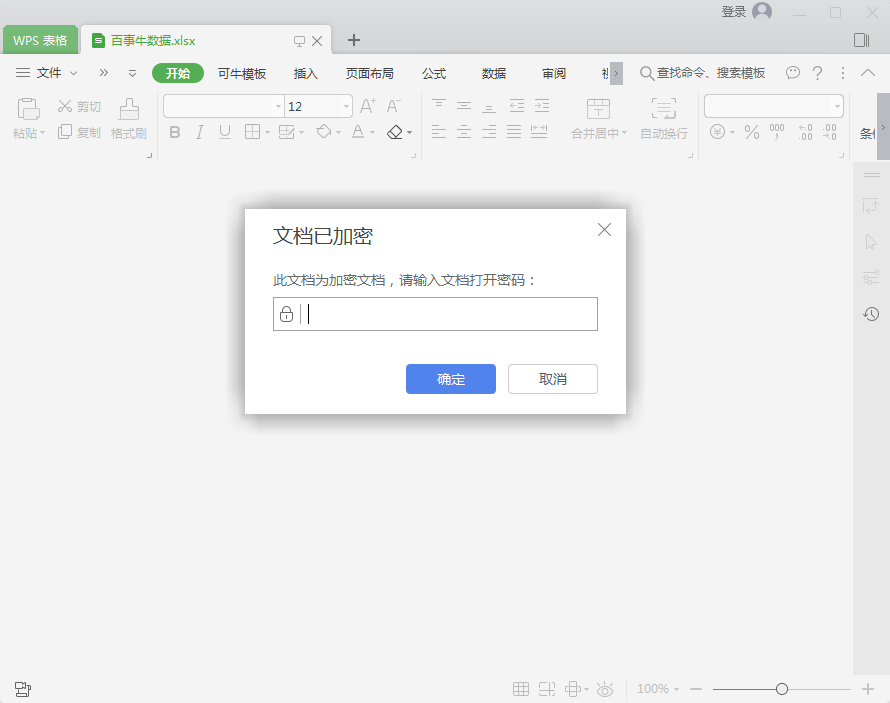
Si vous souhaitez annuler le mot de passe ou réinitialiser le mot de passe après l'avoir défini. Répétez les étapes pour définir le mot de passe ci-dessus, supprimez le mot de passe précédemment saisi dans la zone de données du mot de passe, puis cliquez sur [OK]. Le mot de passe Excel d'origine sera annulé.
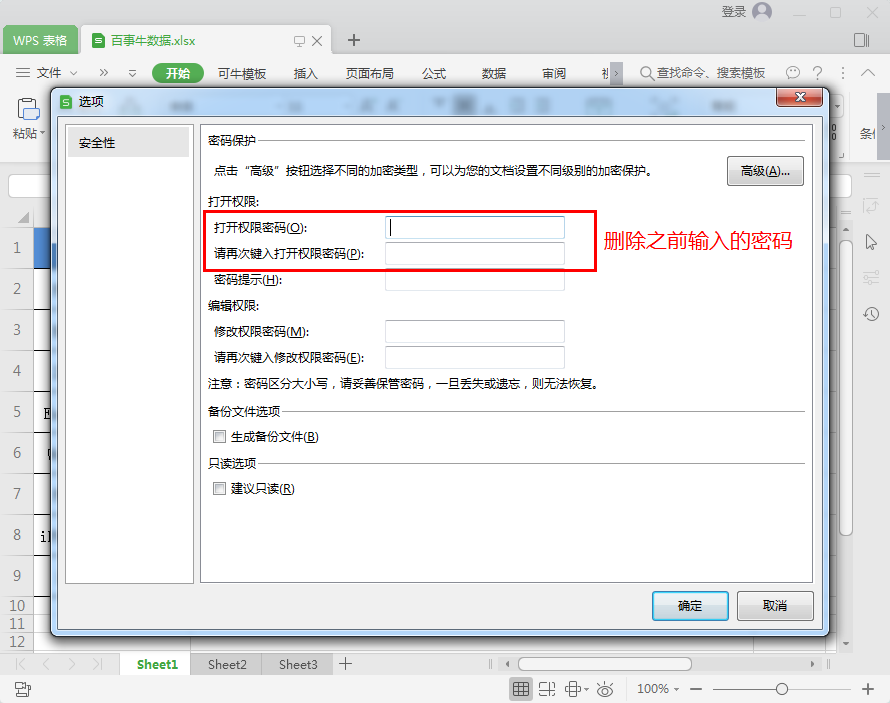
1. Ouvrez l'outil de récupération de mot de passe Pepsi Niu et sélectionnez la fonction [Récupérer le mot de passe] ;
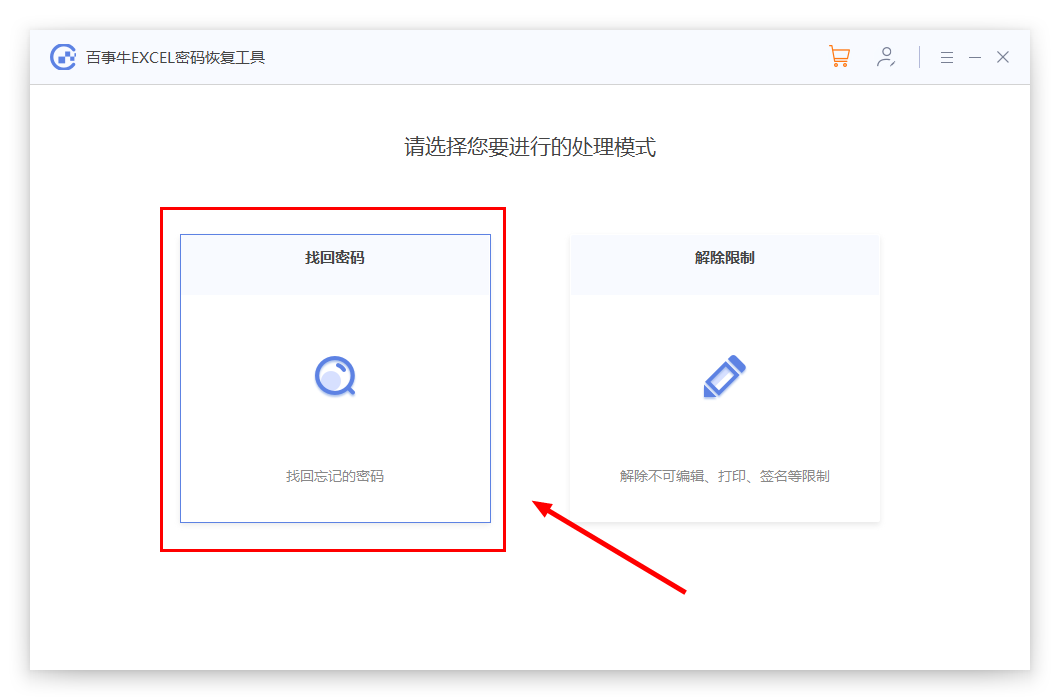
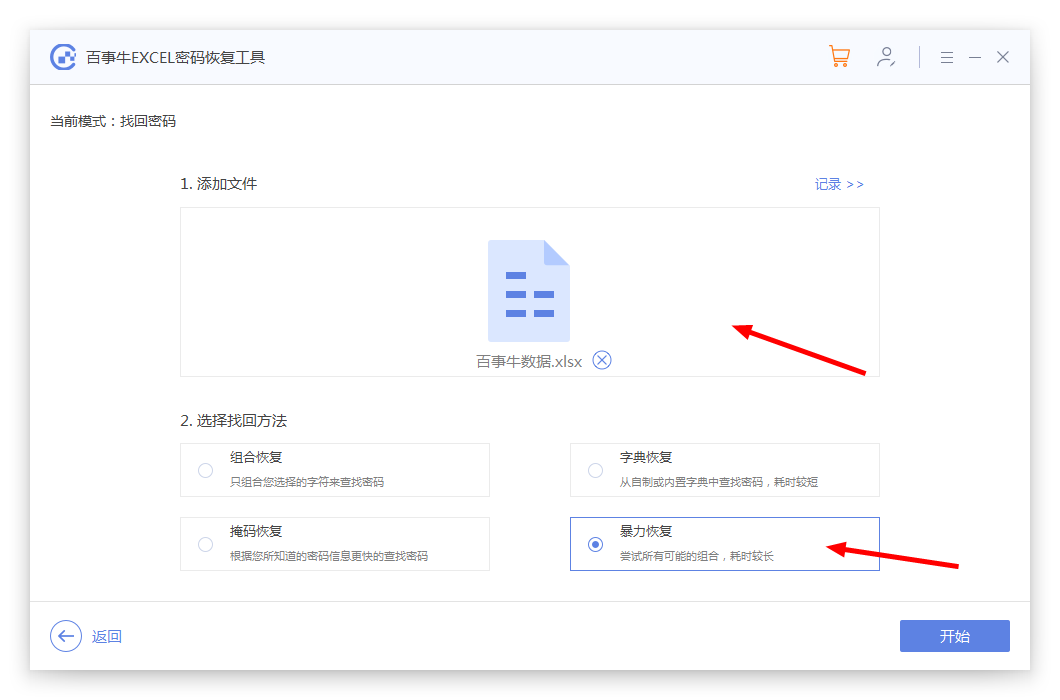
Ce qui précède est le contenu détaillé de. pour plus d'informations, suivez d'autres articles connexes sur le site Web de PHP en chinois!
 Comment supprimer un dossier sous Linux
Comment supprimer un dossier sous Linux
 La différence entre obtenir et publier
La différence entre obtenir et publier
 Que faire si ajax transmet des caractères chinois tronqués
Que faire si ajax transmet des caractères chinois tronqués
 Quels sont les logiciels bureautiques
Quels sont les logiciels bureautiques
 Quel système oa est le meilleur ?
Quel système oa est le meilleur ?
 Quels sont les 8 types de données de Redis
Quels sont les 8 types de données de Redis
 Méthode de définition de l'espace HTML
Méthode de définition de l'espace HTML
 Tutoriel de saisie de symboles pleine largeur
Tutoriel de saisie de symboles pleine largeur